WooCommerce Sepete Ekledikten Sonra Sepeti Alın
Yayınlanan: 2022-05-28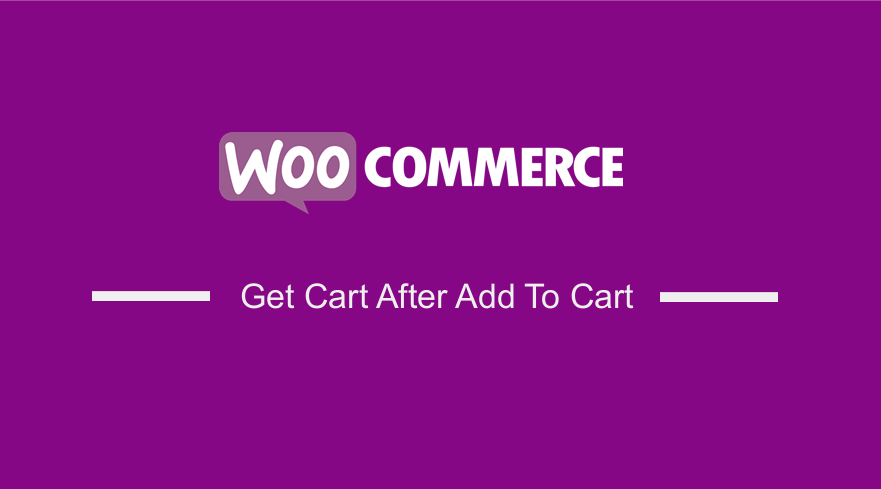 Sepete Ekle Düğmesine tıkladıktan sonra sepeti almak ister misiniz? Bugünün gönderisinde, sepetlerine yeni bir ürün ekledikten sonra kullanıcıları doğrudan sepete nasıl yönlendirebileceğinizi paylaşacağız.
Sepete Ekle Düğmesine tıkladıktan sonra sepeti almak ister misiniz? Bugünün gönderisinde, sepetlerine yeni bir ürün ekledikten sonra kullanıcıları doğrudan sepete nasıl yönlendirebileceğinizi paylaşacağız.
Bir kullanıcıyı özel bir sayfaya yönlendirmek ve ödeme yapmak için özel kod parçacıklarını da paylaşacağımız için okumaya devam edin.
Ek olarak, belirli ürünler, kategoriler ve nakliye sınıfları için sepete ekledikten sonra kullanıcıları koşullu olarak nasıl yönlendirebileceğinizi göstereceğiz.
Devam etmeden önce, bir alt tema oluşturmak önemlidir. Bu, bir güncelleme sırasında değişikliklerinizin kaybolmamasını sağlayacaktır.
Sepete Ekledikten Sonra Kullanıcıları Sepete Yönlendirin
Sepete Ekledikten sonra kullanıcıları sepet sayfasına yönlendirmek karmaşık bir işlem değildir. Bunun nedeni, WooCommerce'in, sepetlerine yeni bir ürün eklediklerinde kullanıcıları doğrudan sepete yönlendirmenize olanak tanıyan yerleşik bir seçenekle gelmesidir.
Seçeneği WooCommerce > Ayarlar > Ürünler > Görüntüleme alanında bulabilirsiniz.
Bir sonraki adım, “ Başarılı eklemeden sonra sepet sayfasına yönlendir ” seçeneğini işaretlemektir. Bu işlem, sepete bir ürün ekledikten sonra tüm kullanıcıları sepete yönlendirecektir.
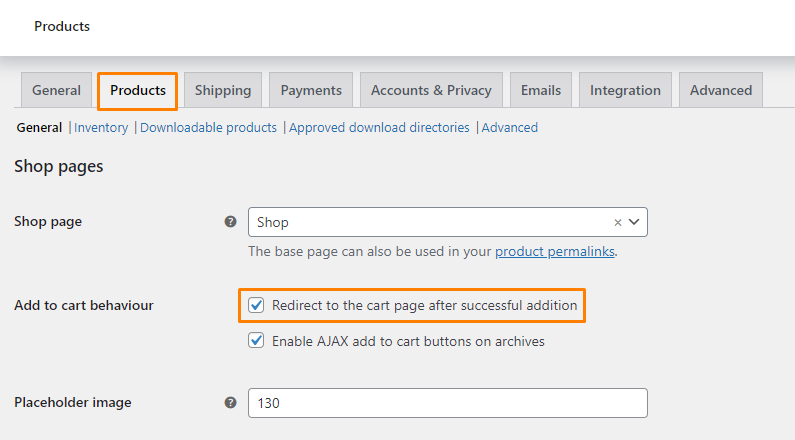 Değişiklikleri kaydetmeyi unutmayın.
Değişiklikleri kaydetmeyi unutmayın.
Kullanıcıları Özel Bir Sayfaya Yönlendirin
Kullanıcıları özel bir açılış sayfasına yönlendirmek istiyorsanız, kullanıcıları belirli bir sayfa kimliğine yönlendirmek için özel bir snippet kullanacağız. Ayrıca tamamen özel bir URL de ayarlayabilirsiniz.
Tek yapmanız gereken WordPress kontrol panelinize yönetici olarak giriş yapmak.
Pano menüsünden Görünüm Menüsü > Tema Düzenleyici Menüsü öğesine tıklayın. Tema Düzenleyici sayfası açıldığında, kullanıcıları özel bir açılış sayfasına yönlendirmek için işlevi ekleyeceğimiz tema işlevleri dosyasını arayın.
Functions.php dosyasına aşağıdaki kodu ekleyin:
/**
* Redirect users after add to cart.
*/
function my_custom_add_to_cart_redirect( $url ) {
$url = get_permalink( 1 ); // URL to redirect to (1 is the page ID here)
return $url;
}
add_filter( 'woocommerce_add_to_cart_redirect', 'my_custom_add_to_cart_redirect' );
Kodun çalışması için doğru URL'yi eklemeyi unutmayın.
Sepete Ekledikten Sonra Ödemeye Yönlendirin
Alternatif olarak, kullanıcılarınızı ödeme sayfasına yönlendirmek isteyebilirsiniz. Bu durumda, alt temanızın function.php dosyasına aşağıdaki kodu ekleyin:
/**
* Redirect users after add to cart.
*/
function my_custom_add_to_cart_redirect( $url ) {
$url = WC()->cart->get_checkout_url();
// $url = wc_get_checkout_url(); // since WC 2.5.0
return $url;
}
add_filter( 'woocommerce_add_to_cart_redirect', 'my_custom_add_to_cart_redirect' );
Sepete Ekledikten Sonra Kullanıcıları Koşullu Olarak Yönlendirin
Kullanıcıları yalnızca sepete belirli bir ürün eklediklerinde veya belirli bir kategori/kargo sınıfından bir ürün eklediklerinde farklı bir sayfaya yönlendirmek istiyorsanız, bunu başarmak için kullanabileceğiniz bazı özel kod parçacıklarını paylaşacağız.
Ancak, koşullu yönlendirmelerin doğru şekilde çalışmasını istiyorsanız, AJAX sepete ekle düğmelerini devre dışı bırakmak önemlidir. Bu, WooCommerce > Ayarlar > Ürünler > Görüntüleme alanına gidilerek gerçekleştirilebilir.
Bir sonraki adım, “ Arşivlerde AJAX sepete ekle düğmelerini etkinleştir ” seçeneğinin işaretini kaldırmaktır.
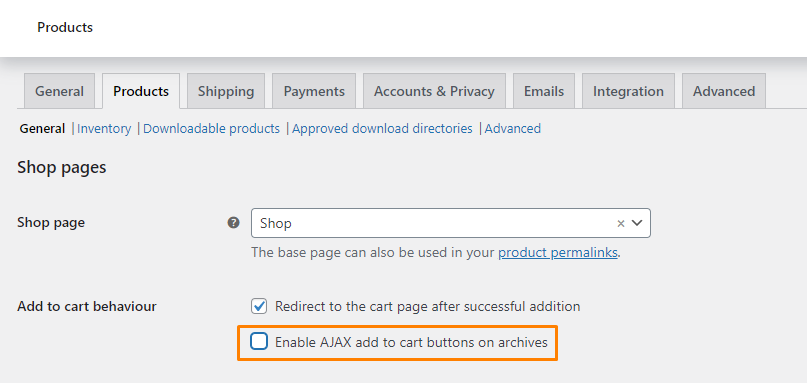 Değişiklikleri kaydetmeyi unutmayın.
Değişiklikleri kaydetmeyi unutmayın.
1. Belirli Ürünler İçin Yönlendirme
Belirli bir ürün kimliği için yeniden yönlendirme yapmak istiyorsanız, function.php dosyasına aşağıdaki kodu ekleyin:

/**
* Redirect users after add to cart.
*/
function my_custom_add_to_cart_redirect( $url ) {
if ( ! isset( $_REQUEST['add-to-cart'] ) || ! is_numeric( $_REQUEST['add-to-cart'] ) ) {
return $url;
}
$product_id = apply_filters( 'woocommerce_add_to_cart_product_id', absint( $_REQUEST['add-to-cart'] ) );
// Only redirect the product IDs in the array to the checkout
if ( in_array( $product_id, array( 1, 16, 24) ) ) {
$url = WC()->cart->get_checkout_url();
}
return $url;
}
add_filter( 'woocommerce_add_to_cart_redirect', 'my_custom_add_to_cart_redirect' );
Kod parçacığının çalışması için doğru ürün kimliğini eklemeyi unutmayın.
2. Belirli Kategoriler İçin Yönlendirme
Belirli kategoriler için yönlendirme yapmak istiyorsanız, function.php dosyasına aşağıdaki kodu ekleyin:
/**
* Redirect users after add to cart.
*/
function my_custom_add_to_cart_redirect( $url ) {
if ( ! isset( $_REQUEST['add-to-cart'] ) || ! is_numeric( $_REQUEST['add-to-cart'] ) ) {
return $url;
}
$product_id = apply_filters( 'woocommerce_add_to_cart_product_id', absint( $_REQUEST['add-to-cart'] ) );
// Only redirect products that have the 't-shirts' category
if ( has_term( 't-shirts', 'product_cat', $product_id ) ) {
$url = WC()->cart->get_checkout_url();
}
return $url;
}
add_filter( 'woocommerce_add_to_cart_redirect', 'my_custom_add_to_cart_redirect' );
Kod parçacığına doğru kategorileri girmeyi unutmayın.
3. Belirli Nakliye Sınıfları İçin Yönlendirme
Belirli nakliye sınıfları için yönlendirme yapmak istiyorsanız, function.php dosyasına aşağıdaki kodu ekleyin:
/**
* Redirect users after add to cart.
*/
function my_custom_add_to_cart_redirect( $url ) {
if ( ! isset( $_REQUEST['add-to-cart'] ) || ! is_numeric( $_REQUEST['add-to-cart'] ) ) {
return $url;
}
$product_id = apply_filters( 'woocommerce_add_to_cart_product_id', absint( $_REQUEST['add-to-cart'] ) );
// Only redirect products with the 'small-item' shipping class
if ( has_term( 'small-item', 'product_shipping_class', $product_id ) ) {
$url = WC()->cart->get_checkout_url();
}
return $url;
}
add_filter( 'woocommerce_add_to_cart_redirect', 'my_custom_add_to_cart_redirect' );
Kod parçacığına doğru gönderim sınıfını eklemeyi unutmayın.
Çözüm
Şimdiye kadar, kullanıcıları WooCommerce mağazanızdaki farklı sayfalara yönlendirebileceğinizden eminiz. Alt temanızın function.php dosyasına kod parçacıklarını eklemeniz önemlidir. Bu, bir güncelleme sırasında değişikliklerinizin kaybolmamasını sağlar.
Daha fazla özelleştirmeye ihtiyacınız varsa, özel bir teklif için bizimle iletişime geçmekten çekinmeyin. Bu gönderinin, sepete ekledikten sonra kullanıcıları yeniden yönlendirme hakkında daha fazla bilgi edinmenize yardımcı olduğunu umuyoruz.
Benzer Makaleler
- WordPress'te Oturum Açmamışsa Kullanıcı Nasıl Yönlendirilir » Sayfa Yönlendirme
- WooCommerce Nasıl Kurulur? Ödemeye Giriş Yapmanız Gerekir
- WooCommerce'de Giriş Yaptıktan Sonra Sepete Nasıl Yönlendirilirsiniz?
- Telefon Numarası ile WooCommerce Girişi Nasıl Eklenir
- WooCommerce'de Ödeme Vergisi Nasıl Gösterilir?
- WooCommerce Farklı Ülkeler İçin Farklı Nakliye
- SKU Metni Nasıl Değiştirilir WooCommerce
- WooCommerce Ödeme Sayfası Nasıl Stillendirilir
- Sepetiniz Boşken Ödeme Yapılamazken Nasıl Onarılır WooCommerce
- Kullanıcı Kimliğine Göre Son Sipariş Nasıl Alınır WooCommerce
- WooCommerce Görsel Kanca Kılavuzu Ödeme
- WooCommerce'de Stok Metninin Bitmesi Nasıl Değiştirilir
- Adım Adım WooCommerce Storefront Nasıl Kurulur [Tam Kılavuz]
- WooCommerce Sayfa URL'leri Nasıl Alınır » Sepet, Mağaza, Ödeme ve Hesap
- WooCommerce'de Fiyattan Sonra Metin Nasıl Eklenir » Fiyat Soneki Ekle
- Hesabımdan İndirilenleri Gizleme WooCommerce
- WooCommerce Arşiv Kancaları [Tam Kılavuz]
- Ürün Gönderimi Başına WooCommerce Nasıl Kurulur
- WooCommerce Ürün Sayfasından Miktar Alanını Gizle veya Kaldır
